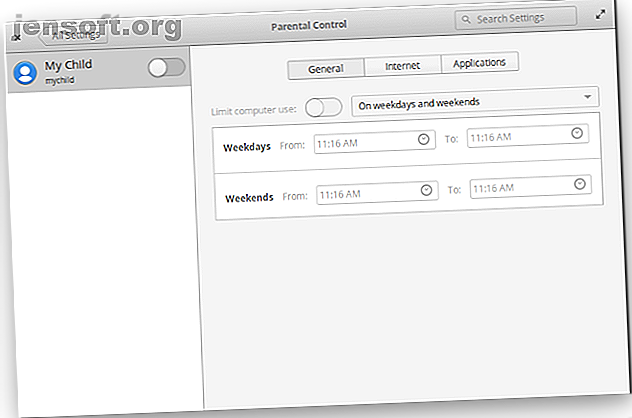
5 sätt att blockera webbplatser och begränsa skärmtid på Linux
Annons
Linux-användare har barn precis som alla andra. När det är dags att överlämna datorn, skulle vissa föräldrar vilja ha lite hjälp med att hålla sina barn från att gå överbord eller våga sig in i vissa hörn på webben.
Tyvärr är gratis och öppen källkod föräldrakontrollprogram inte riktigt en sak, och de flesta Linux-baserade stationära datorer kommer inte med de funktioner som är bakade. Men det betyder inte att du är helt lyckosam. Här är några av alternativen tillgängliga för dig.
1. Begränsa skärmtid med elementaryOS

De flesta Linux-stationära datorer levereras inte med programvara för föräldrakontroll, men det betyder inte att ingen av dem gör det. En av de mer populära versionerna råkar vara ett undantag från regeln: elementaryOS De bästa funktionerna i elementaryOS Du kan ha förbisett De bästa funktionerna i elementaryOS Du kan ha förbises Tänker du installera elementaryOS? Här är flera fantastiska funktioner som gör det till ett utmärkt alternativ för Windows- och Mac-användare. Läs mer .
Du kan hitta föräldrakontroller i appen Systeminställningar. Där kan du begränsa datoranvändningen till vissa tider på dagen. Du kan också ange mer datoranvändning på helger än vardagar.
elementaryOS kräver att du skapar ett separat användarkonto för dina barn. Om det finns appar på din dator som du inte vill att de ska använda kan du blockera dem. Du kan också blockera åtkomst till specifika webbplatser. Detta kommer inte att filtrera bort typer av innehåll, men det kan hindra dem från att besöka en viss tidsförlust eller besvärlig webbplats som de har stött på.
För att ändra inställningar för föräldrakontroll eller installera ytterligare appar måste dina barn känna till lösenordet som är associerat med administratörskontot (vilket troligen är ditt). Så länge de inte vet eller gissar ditt lösenord är du bra att gå.
Ladda ner: elementaryOS (gratis)
2. Installera tillägg i Firefox eller Chrome

Samma föräldrakontroll-webbläsarutvidgningar som fungerar på Windows och macOS fungerar också på Linux. Mozilla Firefox kommer förinstallerat på många Linux-stationära datorer, och Google Chrome är lätt att ladda ner.
Även om tillägg kanske är det enklaste sättet att filtrera bort webbinnehåll, är de också mycket begränsade. Ett barn kan komma runt alla begränsningar som finns i Firefox genom att installera en annan webbläsare. Plus tillägg är enkla att inaktivera.
Även om ditt barn ännu inte har så mycket teknisk datorupplevelse kan datorfilter påskynda processen. När allt kommer omkring lärde vi oss många att försöka komma runt begränsningar på skoldatorn när vi var yngre. Ett barn kan snabbt lära sig att inaktivera en anknytning och aktivera igen när de är klara, utan att du är den klokare.
3. Redigera värdefilen för att blockera webbplatser
Host-filen är en enkel textfil som fungerar som en liten gateway mellan dig och webben. Innan din webbläsare laddar en webbplats IP-adress, kontrollerar den värdfilen först. Om din värdfil visar en annan adress, en som pekar på din lokala maskin som 127.0.0.1, kommer webbläsaren säga att webbplatsen inte kan hittas.
Webbplatsen är effektivt blockerad så länge ditt barn inte har tillgång till ditt administratörslösenord.
När du redigerar en värdfil kräver mer teknisk kunskap än att konfigurera webbläsarutvidgningar påverkar det fortfarande bara din dator. Vid en tidpunkt då smartphones, surfplattor och flera datorer ofta passerar i ett hem kan detta vara mer en hastighetsbump än en vägspärr. Dessutom kan svartlistor inte hoppas kunna blockera allt oönskat innehåll på webben.
Men nästa alternativ tar upp båda dessa brister.
4. Filtrera webbinnehåll med OpenDNS
OpenDNS är en gratis tjänst som kan hindra webbplatser från att komma via din router. På så sätt kan du hindra webbplatser från att ladda på både datorer, surfplattor och smarta enheter.
Tjänsten erbjuder flera filteralternativ. En "låg" inställning försöker filtrera bort pornografi, medan den "höga" inställningen också blockerar sociala nätverk, videodelningssidor och olaglig aktivitet. Du kan också blockera tidskrävande webbplatser Hur man verkligen blockerar tidskrävande webbplatser: 3 tips som fungerar Hur man verkligen blockerar tidskrävande webbplatser: 3 tips som fungerar Att hitta dig själv oproduktiv på grund av distraherande webbplatser? Blockera tidsförlustplatser med hjälp av dessa tips och verktyg. Läs mer .
Du kan titta igenom de olika alternativen och hitta installationsguider på OpenDNS webbplats. Processen är lite teknisk, vilket kan minska sannolikheten för att dina barn hittar ett sätt att ångra dem, särskilt om de är yngre.
Ändå finns det en enkel och uppenbar lösning. OpenDNS gör ingenting för att blockera innehåll som kommer in via ett mobilnätverk. Om ditt barn har en smartphone med en dataplan kan de fortfarande få tillgång till hela webben om du inte installerar föräldrakontroller på sin mobila enhet. Även om de har en begränsad mängd data kan det begränsa viss aktivitet - åtminstone tills deras vän kommer över med en egen smartphone.
5. Övervaka användningen med StaffCounter och KidLogger

Du kanske har kommit fram till att försök att blockera oönskade webbplatser bara inte är värt ansträngningen, men du är inte redo att lita på ditt barn att navigera på webben utan övervakning. Det är en bra praxis att hålla datorer utanför sovrummet och begränsa barnen till ett skrivbord i ett offentligt område i hemmet.
Men även om du växte upp utan en dator i hemmet har du förmodligen lärt dig på jobbet hur lätt det är att minimera vad du gör när chefen kommer.
Så om du inte vill hindras av minimerade fönster kan du välja att få en logg över varje webbplats som ditt barn besöker. KidLogger kan göra detta, plus rapportera namnen på varje aktivt fönster, övervaka vilka appar som körs och ta skärmdumpar med några minuter.
KidLogger tillhandahåller inte en Linux-app, men tjänsten fungerar med StaffCounter-programmet, ett verktyg som används för att övervaka vad de anställda gör på jobbet. Du hittar en skrivning av hur du gör detta på KidLogger-bloggen.
Ladda ner: StaffCounter (gratis)
Ska du använda programvara för föräldrakontroll alls?
Program för föräldrakontroll kanske inte är värt ansträngningen. För det första är nätet stort och nya webbplatser dyker upp hela tiden. Det är inte bara tekniskt omöjligt att utforma ett system som kan blockera allt olämpligt innehåll, utan många föräldrar håller inte med om vad som är olämpligt!
Även om du lyckas hitta eller träna ett filter som gör det du vill ha det och ställa in föräldrakontroll så att ditt barn inte kan kringgå 7 sätt som dina barn kan förbikoppla programvara för föräldrakontroll 7 sätt att dina barn kan förbikoppla programvara för föräldrakontroll bara eftersom du har installerat ett säkerhetsnät i programvara för föräldrakontroll betyder det inte att dina barn inte hittar ett sätt att navigera igenom det. Så här gör de! Läs mer, du kan ha gjort allt detta arbete för att upptäcka att du har fått ditt barns förargelse. I slutet av dagen kan ingen teknisk lösning fungera som en ersättning för att lära ditt barn hur man använder webben på ett ansvarsfullt sätt.
Utforska mer om: Linux, föräldrakontroll, föräldraskap och teknik.

